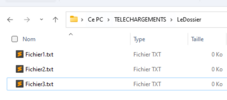Comment poster un torrent sur VeryLeak's

Voici un guide détaillé sur la façon de poster un torrent sur VeryLeak's.
Avant de commencer, si vous voulez en savoir plus sur les torrents, je vous conseille ce post de @jax teller : https://veryleaks.is/threads/le-ratio-sur-veryleaks-explique-ici.294680/ .
Tout d'abord, assurez-vous d'avoir un client torrent installé sur votre ordinateur.
Voici une liste de 3 clients torrent que je vous conseille :
- qBittorrent (https://www.qbittorrent.org/download)
- Transmission (https://transmissionbt.com/download.html)
- Deluge (https://dev.deluge-torrent.org/wiki/Download)
Évitez les célèbres logiciels µTorrent et BitTorrent.
Une fois votre client torrent installé, activez le démarrage en même temps que Windows :

La suite de ce tutoriel se basera sur qBittorrent v4.6.0, mais la démarche est similaire peu importe votre logiciel.
ÉTAPE 1 :
ÉTAPE 2 :
ÉTAPE 3 :
ÉTAPE 4 :
Les posts seront vérifiés par un membre du staff !
TOUTES MES RESSOURCES ET MES TORRENTS !
N’HÉSITEZ PAS À ME MP POUR M’INFORMER DU CONTENU QUE VOUS SOUHAITEZ SUR LE FORUM !

Voici un guide détaillé sur la façon de poster un torrent sur VeryLeak's.
Avant de commencer, si vous voulez en savoir plus sur les torrents, je vous conseille ce post de @jax teller : https://veryleaks.is/threads/le-ratio-sur-veryleaks-explique-ici.294680/ .
Tout d'abord, assurez-vous d'avoir un client torrent installé sur votre ordinateur.
Voici une liste de 3 clients torrent que je vous conseille :
- qBittorrent (https://www.qbittorrent.org/download)
- Transmission (https://transmissionbt.com/download.html)
- Deluge (https://dev.deluge-torrent.org/wiki/Download)
Évitez les célèbres logiciels µTorrent et BitTorrent.
Une fois votre client torrent installé, activez le démarrage en même temps que Windows :

La suite de ce tutoriel se basera sur qBittorrent v4.6.0, mais la démarche est similaire peu importe votre logiciel.
ÉTAPE 1 :
ÉTAPE 2 :
- Ouvrez votre client torrent (qBittorrent dans mon cas),
- Outils > Créateur de torrent,
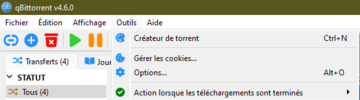
Une fenetre comme celle-ci va s'ouvrir :
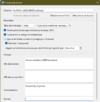
Dans l'ordre des sections il faut :
- Indiquer le chemin du dossier créé à l'étape précédente (dans mon cas : D:\TELECHARGEMENTS\LeDossier),
RETENEZ BIEN LE CHEMIN, IL SERA UTILE POUR LA SUITE, VOUS POUVEZ LE COPIEZ/COLLEZ DANS LE BLOC-NOTES PAR EXEMPLE
- Cocher l'option "Torrent privé",
- Ajouter le tracker suivant :
- Facultatif : ajoutez un commentaire tel que
TOUT CE QUE JE N'AI PAS CITÉ EST OPTIONNEL, DANS LE DOUTE, RÉFÉREZ-VOUS À LA CAPTURE.
- Vous pouvez maintenant cliquer sur "Créer le torrent" et enregistrer le torrent où vous le souhaitez.
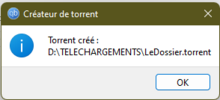
- Outils > Créateur de torrent,
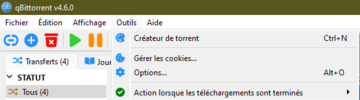
Une fenetre comme celle-ci va s'ouvrir :
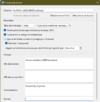
Dans l'ordre des sections il faut :
- Indiquer le chemin du dossier créé à l'étape précédente (dans mon cas : D:\TELECHARGEMENTS\LeDossier),
RETENEZ BIEN LE CHEMIN, IL SERA UTILE POUR LA SUITE, VOUS POUVEZ LE COPIEZ/COLLEZ DANS LE BLOC-NOTES PAR EXEMPLE
- Cocher l'option "Torrent privé",
- Ajouter le tracker suivant :
tracker.veryleaks.is:8080/announce- Facultatif : ajoutez un commentaire tel que
Powered by VeryLeak'sTOUT CE QUE JE N'AI PAS CITÉ EST OPTIONNEL, DANS LE DOUTE, RÉFÉREZ-VOUS À LA CAPTURE.
- Vous pouvez maintenant cliquer sur "Créer le torrent" et enregistrer le torrent où vous le souhaitez.
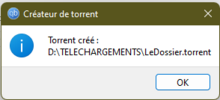
ÉTAPE 3 :
- Allez sur VL > https://veryleaks.is/torrents/ > cliquer sur "Ajouter un torrent" > cherchez la catégorie adéquate.
- Rédigez votre post en incluant au minimum un titre, une description et des tags.
- Ajoutez le torrent en pièce jointe et cliquez sur "Créer une discussion".
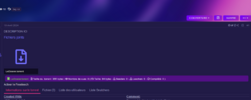
- Rédigez votre post en incluant au minimum un titre, une description et des tags.
- Ajoutez le torrent en pièce jointe et cliquez sur "Créer une discussion".
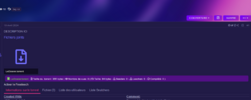
ÉTAPE 4 :
- Une fois votre post créé, téléchargez le torrent depuis votre post sur VL,
- Retournez sur qBittorrent,
- Faites un clic-droit sur le torrent en cours de partage et sélectionnez "Retirer",
NE COCHEZ PAS LA CASE POUR SUPPRIMER LES FICHIERS !
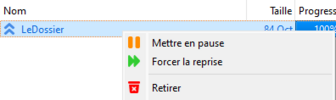

- Allez dans Fichier > Ajouter un fichier torrent,
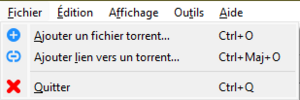
- Sélectionnez le torrent téléchargé depuis VL,
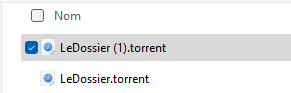
Une fenêtre comme celle-ci va s'ouvir :
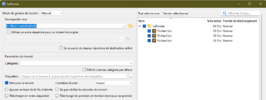
- Dans "Sauvegarder sous", indiquez le chemin du dossier que vous avez copié/collé dans votre bloc-notes lors de l'étape 2 + effacez ce qui se situe après le dernier "\", par exemple "D:\TELECHARGEMENTS\LeDossier" devient "D:\TELECHARGEMENTS".
- Cliquez sur OK.
Si tout se passe bien, vous devriez voir "Emission" dans le statut du torrent et "1 Seeders" sur la page de votre post.

Sinon, recommencez depuis le début ou rejoignez le discord de VL présent dans ma signature plus bas.
- Retournez sur qBittorrent,
- Faites un clic-droit sur le torrent en cours de partage et sélectionnez "Retirer",
NE COCHEZ PAS LA CASE POUR SUPPRIMER LES FICHIERS !
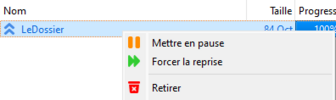

- Allez dans Fichier > Ajouter un fichier torrent,
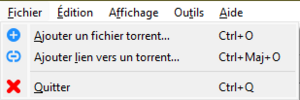
- Sélectionnez le torrent téléchargé depuis VL,
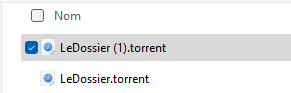
Une fenêtre comme celle-ci va s'ouvir :
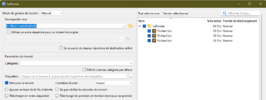
- Dans "Sauvegarder sous", indiquez le chemin du dossier que vous avez copié/collé dans votre bloc-notes lors de l'étape 2 + effacez ce qui se situe après le dernier "\", par exemple "D:\TELECHARGEMENTS\LeDossier" devient "D:\TELECHARGEMENTS".
- Cliquez sur OK.
Si tout se passe bien, vous devriez voir "Emission" dans le statut du torrent et "1 Seeders" sur la page de votre post.

Sinon, recommencez depuis le début ou rejoignez le discord de VL présent dans ma signature plus bas.
Les posts seront vérifiés par un membre du staff !
TOUTES MES RESSOURCES ET MES TORRENTS !
N’HÉSITEZ PAS À ME MP POUR M’INFORMER DU CONTENU QUE VOUS SOUHAITEZ SUR LE FORUM !